道具としてのExcel活用
RPAの効果向上(1) RPA導入失敗の原因別リカバリー対策4選
業務効率化のためにRPAを導入したのに、あまり効果が出ていない、エラーばかりでうまく動かない、RPAの導入失敗したかもしれない…
2016年から始まったRPAブームですが、ここ数年はこのような声が多く聞かれます。
しかし多額の予算を投じたのに「失敗しました」「効果がありませんでした」というわけにはいきません。
どうにかできないものかと検索サイトに「RPA 失敗」などと入力しても、「こんなケースで失敗した事例があります、導入前の準備が大切です」というRPA開発会社の記事ばかり見つかって、今から少しでも効果向上させるためのリカバリー対策についてはほとんど触れられていません。
そこで今回はRPAの導入失敗の代表的なケースについて、その原因と、原因別のリカバリー対策をご紹介します。
適切なリカバリー対策を取ることで、現状を改善し、RPAの導入効果を向上させましょう。
ケース1 人の作業が原因となっている失敗事例
これは普段の業務でもよくありますが、必須項目が入っていない、同じ品物なのに半角カナで入力する人と全角カナで入力する人がいるので正しく集計されない、本来マイナスになるはずがない数値にマイナスの値が入っているなど、人が手入力するデータはエラーの原因の宝庫とも言えます。
RPAで使用するデータに問題があるために頻繁にエラー停止してしまうというのは、RPA失敗事例でもよくあるケースです。
入力されたデータの内容が原因となる他に、そもそも必要なファイルが指定のフォルダにない、決められたファイル名以外で保存されているなどのケースも人の手作業が原因となっている失敗事例と言えます。
これらのケースでは、そもそも今の運用方法がRPA向きになっていない事が失敗の原因です。
すぐに出来るリカバリー対策として、まずは使用するデータがRPAにとって理想的な内容となるように、入力側の工夫を行いましょう。
元データがExcelを使用している場合、表記ブレしそうな箇所にプルダウンリスト入力を設定する、条件付き書式を活用してエラーに気づくようにするなどの対策で改善されます。
また、指定フォルダ内のファイルは移動や削除が出来ないようにフォルダの権限を変えたり、ファイル保存時に自動で名前が付くようにファイル側に仕込むなど、情報システム部に相談してみることで解決できるかもしれません。
こんな事ができるのかなと思った事でも、まずは声をかけてみてはどうでしょうか?
参考:RPAの効果向上(2) 手入力が原因のエラーを仕組みで防ぐ
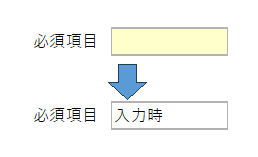
必須項目が空白だと気づく工夫
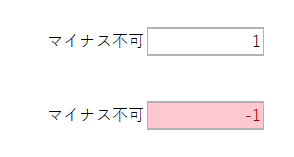
エラーの場合に気づける工夫
ケース2 運用開始時と環境が変わってしまったことが原因の失敗事例
RPAというのはロボットによる処理の為、最初に決められた環境が変わってしまうとエラーになります。
例えば指定のWebページに[〇]と[×]のボタンがあるので、「〇ボタンをクリックする」という内容でRPAを設定します。
ところがある日、Webページがデザイン変更をした為にボタンの表記が[OK]と[NG]になりました。
この場合、Webページ上に〇ボタンがないので、RPAは処理を進めることが出来ずエラー停止するようになってしまいます。
社内で使用しているシステムの画面デザインが変わった、ダウンロードされるデータのファイル形式がExcelからCSVに変わった、インストールしている会計ソフトのバージョンが変わったなどの原因でRPAのエラーが起こるのは、RPAの設計時の環境を維持し続けていない事が失敗の原因です。
しかし、最初の環境から変わらずにいることは現実的とは言えません。
既に環境が変わってしまった場合、残念ながらRPAの改修が必要となるので自分で出来るリカバリー対策はなく、RPAの開発会社や自社の情報システム部に対応を依頼することになります。
この時、全てをRPAで処理するのではなく前後でExcelのマクロをRPAと連携させることで、RPAの改修範囲を最小限に抑えることが出来る場合があります。
RPAは決して単独で使用する専門ツールではなく、他のツールと組み合わせることでそれぞれの良さを活かすことができます。
例えば取得するデータの並び順が変わってしまった場合、データのダウンロードまでは従来通りRPAを活用し、Excelでダウンロード後のファイル内のデータの並び替えや加工を行うマクロを組み合わせるなどが考えられます。

RPAは他のシステムと組み合わせてもよい
ケース3 RPAの保守体制による失敗事例
RPAの保守担当者が辞めてしまって社内で誰もわかる人がいない、複雑なRPAを頑張って構築したが半年後の改修時にどこを弄ればよいかわからなくなってしまっていた、RPA専用端末が故障してしまった…
これらのケースの失敗の原因は、保守体制が依存的であることです。
RPAに限らず、社内のExcelのスペシャリストが辞めてしまって困っているという問題は、あるあるではないでしょうか?
特定の人に依存してしまっている属人化や、専用端末に代替環境が無いことは、保守体制の大きな問題です。
RPAの運用は特定の一人に任せずに複数名が把握できている、RPAの仕様についてはマニュアルや仕様書を残しておく、RPAの専用端末は複数台用意しておくなどの対策が必要となります。
RPAの運用を社内で行おうとせずに、外部の会社に委託してしまうのも一つの手段です。
しかし社内で担当者を追加することも、RPA用の端末を複数台用意することも、外部会社に保守を委託することも予算が必要な為、今困っていないと先延ばしになりがちです。
担当者の退職や機械の故障などの保守トラブルは、ある日突然訪れます。
そしてその時になって、何の準備もないところから急に対応することが無理というのは、当然のことです。
余裕のあるうちに予算の確保や上への根回し、現在の仕様の資料化などの対策を取っておくことで、最悪の状況を防ぎましょう。
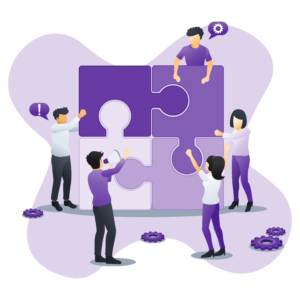
属人化させずにチームで保守
ケース4 WindowsUpdateなどポップアップ画面による失敗事例
RPA実行中にWindowsUpdateが開始してしまってエラーになった、使用しているソフトがポップアップ広告を出してエラーになったなどのトラブルです。
こう言ったケースの場合、RPAの改修によってスムーズに動くとも言いきれず、お手上げとなることが多いです。
せめてエラーで途中で止まっていたことに誰も気づけない事が無いよう、RPAの仕組み内にエラー時の回避対策を入れてもらうしかありません。
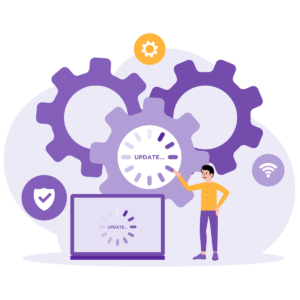
せっかくRPAを導入しても思うように効果が上がらなかった場合の失敗の原因と、それぞれのリカバリー対策などについてご紹介しました。
RPAによる業務効率化の効果が得られるよう、出来る事から少しずつ対策を実施し、効果向上を目指しましょう。